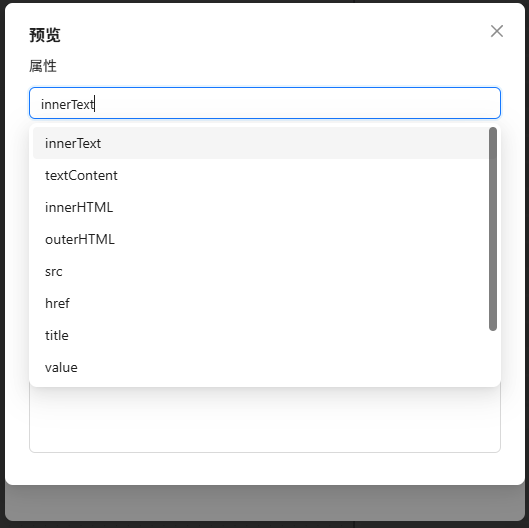网页元素数据
许多 RPA 组件需要您从网页上选取一个特定的元素来执行操作(如点击、输入、提取数据)。“元素数据来源”就是指明这个目标元素及其内容的获取方式。
目标元素定位
您可以指定一个或多个网页元素作为数据来源。插件主要通过CSS 选择器来定位这些元素。
手动输入 CSS 选择器: 在“目标元素”输入框中,您可以直接输入您知道的 CSS 选择器(例如:#product-title 或 .item-price)。
使用 CSS 选择器工具选取: 点击输入框右侧的定位图标(通常是魔法棒的图标)。此时,您的浏览器页面将进入选择模式,您可以将鼠标移动到需要操作或提取数据的网页元素上,高亮显示后点击鼠标左键确认。插件会自动捕获该元素的 CSS 选择器,并填充到输入框中。
建议
选择器的准确性直接影响操作的成功率。尽量选择具有唯一性、且网页结构变化时不容易失效的元素。
高级用法:目标元素支持变量和模板语法
“目标元素”输入框不仅支持直接的 CSS 选择器,还具备强大的变量解析能力,可以动态地构建和定位元素。
- 直接使用字符串变量: 您可以直接在输入框中使用字符串 (String) 类型的变量作为完整的 CSS 选择器。
- 示例: 如果您有一个名为
mySelector的字符串变量,其值为#item-{{@var.itemID}} .price,您可以直接在“目标元素”输入框中输入{{@var.mySelector}}。
- 示例: 如果您有一个名为
-
使用 HTMLElement 变量作为基准进行相对定位: 这是最强大的用法之一。您可以使用一个
HTMLElement(网页元素) 类型的变量,并将其与后续的 CSS 选择器字符串智能组合,实现相对定位。- 语法:
{{@您的HTMLElement变量}} .子元素选择器.子元素选择器
- 工作原理: 插件会首先找到
{{@您的HTMLElement变量}}所代表的那个特定网页元素,然后,它会以这个元素为基准,进一步查找.子元素选择器所匹配的元素 - 示例: 如果您有一个名为
商品卡片元素的HTMLElement变量(通过之前的某个操作获取到的,例如@var.商品卡片元素),您想获取该卡片内部的商品名称(其 CSS 选择器为.product-name),则可以在“目标元素”输入框中填写:{{@var.商品卡片元素}} .product-name。
- 语法:
-
混合使用字符串和非 HTMLElement 变量: 对于非 HTMLElement 类型的变量(如字符串、数值),插件会将它们解析为字符串,并与输入的其他字符串拼接成一个完整的 CSS 选择器。
获取数据内容
从目标元素中,您可以提取不同类型的数据。在“目标元素”输入框的右侧,您会看到几个图标,点击小眼睛图标来选择您希望从元素中提取的数据类型
- 文本内容 : 提取元素内部的所有可见文本内容。
- 图片地址 : 如果目标元素是图片(
<img>标签),则提取其src(源地址) 属性值。 - 网址 (链接图标): 如果目标元素是链接(
<a>标签),则提取其href(超链接地址) 属性值。